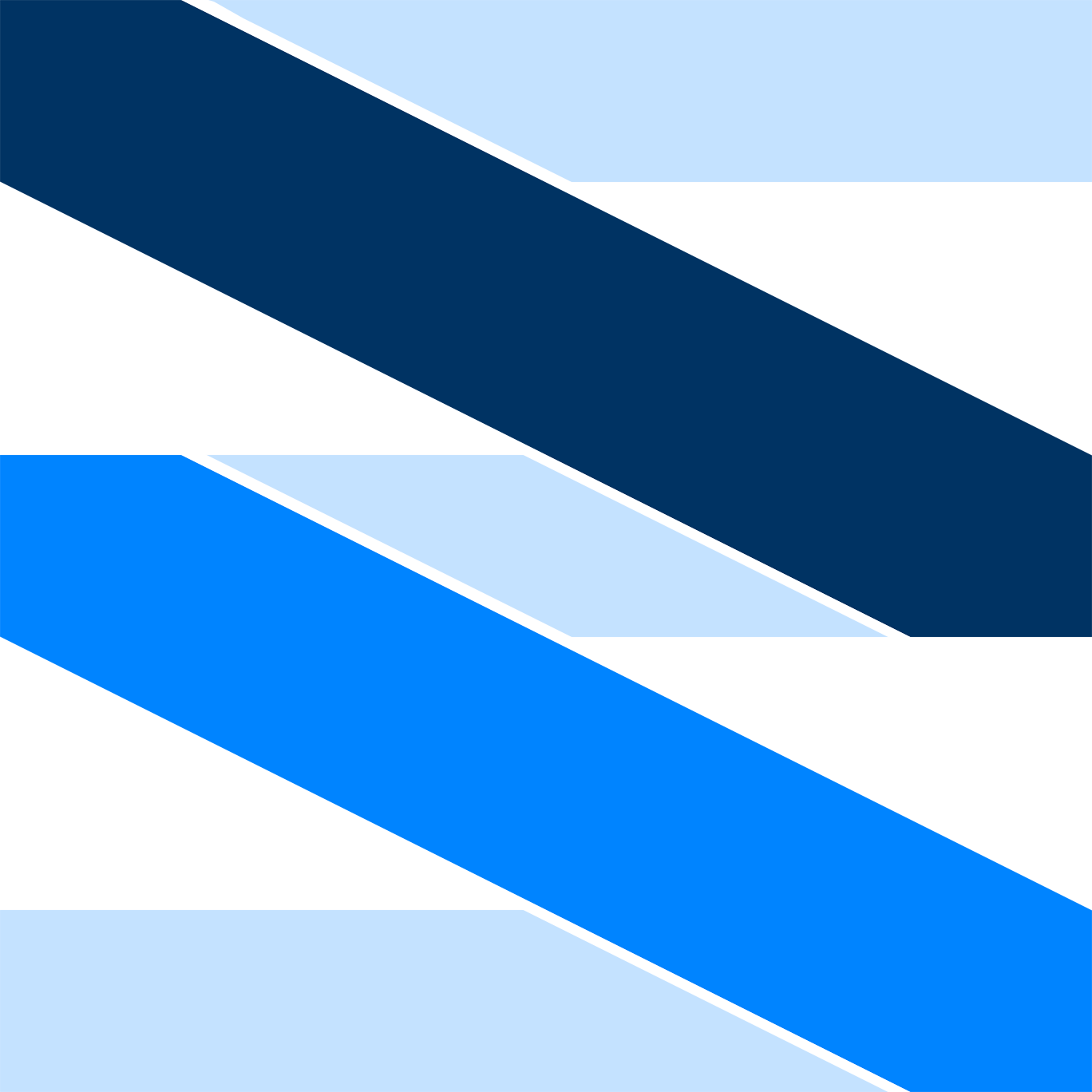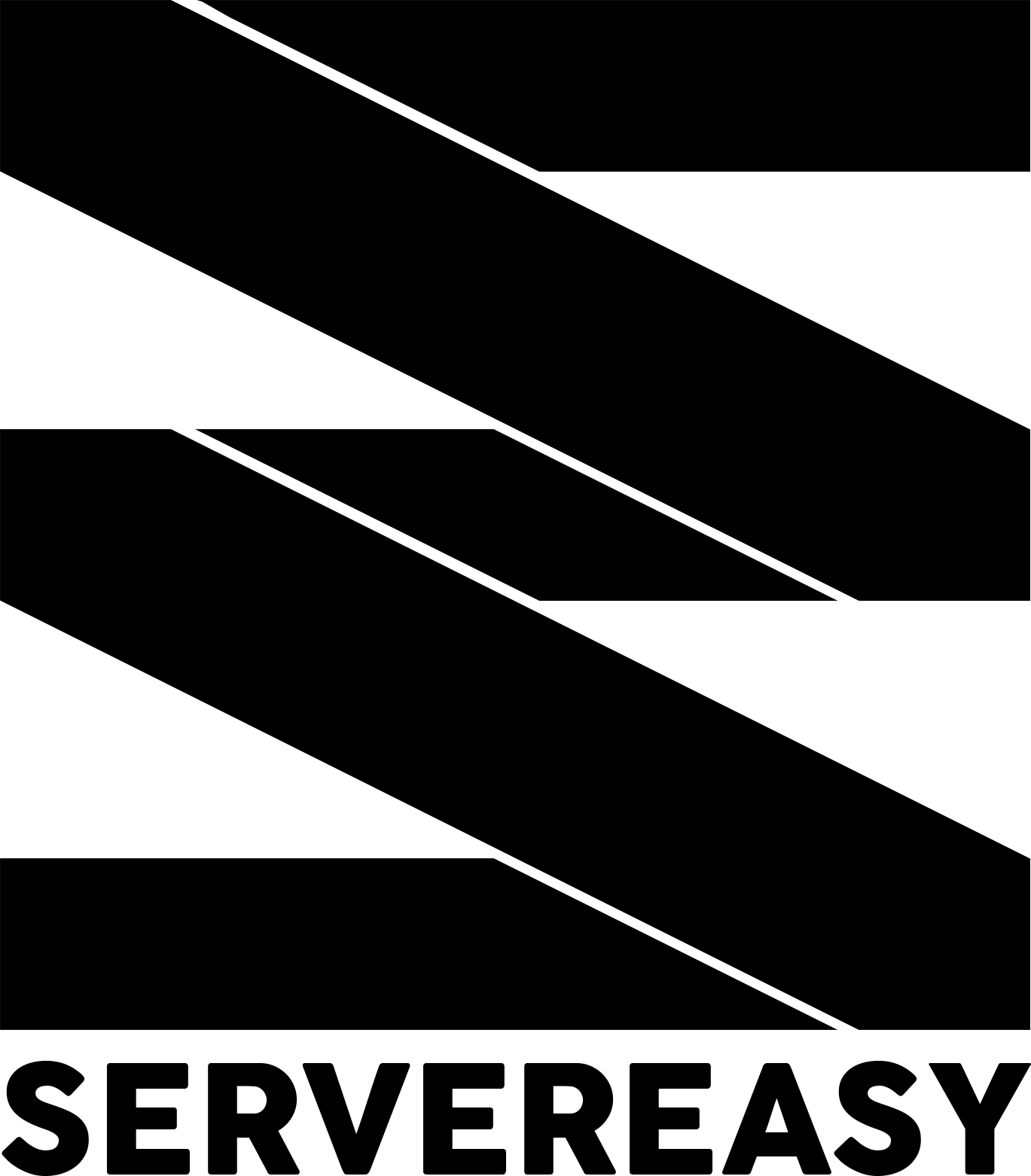Come installare docker su Ubuntu
Prepariamo ubuntu per l'installazione di docker
Aggiornate innanzitutto l’elenco dei pacchetti esistenti e installate alcune dipendenze necessarie per i passaggi successivi. Gli strumenti ca-certificates, curl, gnupg e lsb_release saranno utilizzati per scaricare i dettagli del repository Docker apt corretto e la chiave di firma per il vostro sistema. Anche se probabilmente avete già questi pacchetti, è sempre bene assicurarsi che siano disponibili.
Aggiorniamo i pacchetti:
apt update -y
Installare alcuni pacchetti pre-requisito che consentono ad apt di utilizzare pacchetti tramite HTTPS:
apt install apt-transport-https ca-certificates curl software-properties-common -y
Quindi aggiungete la chiave GPG per il repository ufficiale di Docker al vostro sistema:
curl -fsSL https://download.docker.com/linux/ubuntu/gpg | sudo apt-key add -
Aggiungete il repository di Docker alle sorgenti di APT:
sudo add-apt-repository "deb [arch=amd64] https://download.docker.com/linux/ubuntu focal stable"
Installiamo Docker
apt install docker-ce -y
Verichiamo che sia avviato:
systemctl status docker
L’output dovrà essere simile a quello a seguire:
Redirecting to /bin/systemctl status docker.service
● docker.service - Docker Application Container Engine
Loaded: loaded (/usr/lib/systemd/system/docker.service; disabled; vendor pre>
Active: active (running) since Fri 2024-01-05 11:38:59 CET; 1 months 10 days>
Docs: https://docs.docker.com
Main PID: 1365 (dockerd)
Tasks: 244
Memory: 371.3M
CGroup: /system.slice/docker.service